
Suivez la procédure ci-dessous pour paramétrer la machine à l'aide du panneau de commande, lorsque vous chargez du papier de format personnalisé dans le Bypass.
![]()
Les procédures suivantes ne sont pas nécessaires si vous sélectionnez [Pilote/Commande] dans [Priorité paramètres Bypass] sous [Système] des [Paramètres imprimante] (voir le Guide de paramétrage général). Définissez alors le format du papier au moyen du pilote d'impression.
Si vous sélectionnez [Paramètres mach.] sous [Priorité paramètres Bypass] dans [System] de [Fonctions imprimante] voir "Fonctions imprimante", Guide de paramétrage général), la configuration choisie depuis le panneau de commande a la priorité sur celle du pilote d'impression.
Si le pilote d'impression n'est pas utilisé, sélectionnez les [Paramètres mach. ] de [Priorité paramètres Bypass] dans [Système] de [Paramètres imprimante] (voir le Guide de paramétrage général). Définissez le format papier avec le panneau de commande.
![]() Appuyez sur la touche [Outils utilisateur/Compteur] du panneau de commande.
Appuyez sur la touche [Outils utilisateur/Compteur] du panneau de commande.
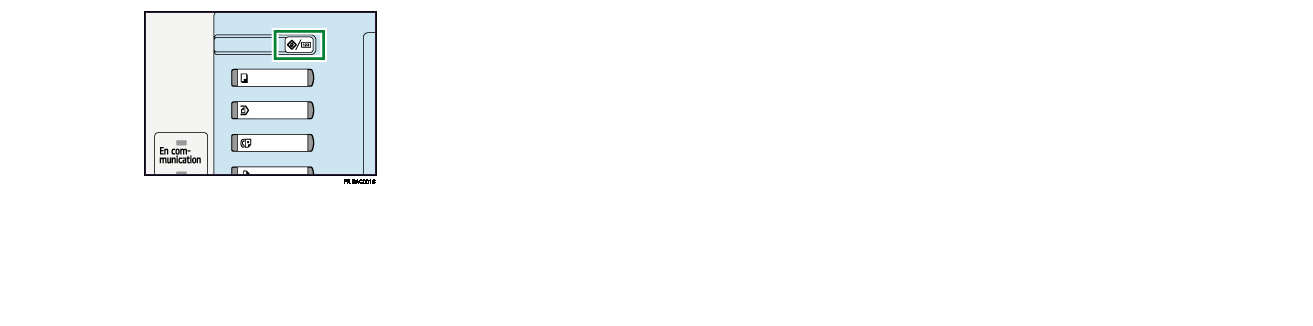
![]() Appuyez sur [Paramètres système].
Appuyez sur [Paramètres système].
![]() Appuyez sur l'onglet [Paramètres mag.].
Appuyez sur l'onglet [Paramètres mag.].
![]() Appuyez sur [Format papier Bypass imprimante].
Appuyez sur [Format papier Bypass imprimante].
![]() Appuyez sur[Format perso.].
Appuyez sur[Format perso.].
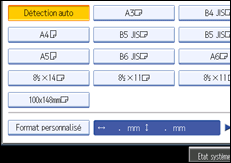
Si un format personnalisé est déjà configuré, appuyez sur [Modifier format].
![]() Appuyez sur [Vertical], saisissez les dimensions verticales du papier en utilisant les touches du pavé numérique, puis appuyez sur la touche [
Appuyez sur [Vertical], saisissez les dimensions verticales du papier en utilisant les touches du pavé numérique, puis appuyez sur la touche [![]() ].
].
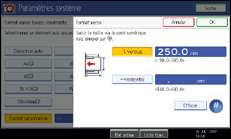
![]() Appuyez sur [Horizontal], saisissez les dimensions horizontales du papier en utilisant les touches du pavé numérique, puis appuyez sur la touche [
Appuyez sur [Horizontal], saisissez les dimensions horizontales du papier en utilisant les touches du pavé numérique, puis appuyez sur la touche [![]() ].
].
![]() Appuyez sur [OK].
Appuyez sur [OK].
Les dimensions du papier saisies s'affichent.
![]() Appuyez sur [OK].
Appuyez sur [OK].
![]() Appuyez sur la touche [Outils utilisateur/Compteur].
Appuyez sur la touche [Outils utilisateur/Compteur].
L'écran initial apparaît.